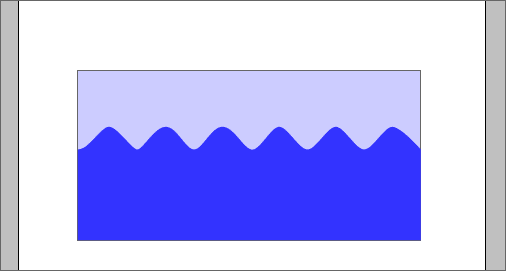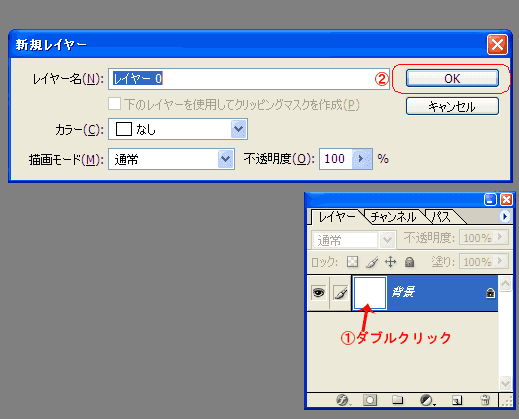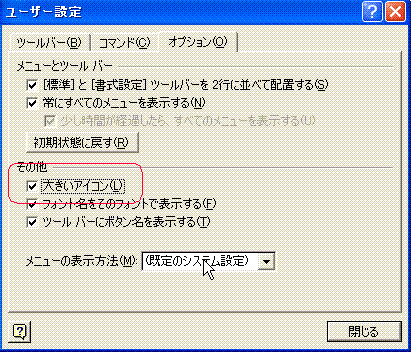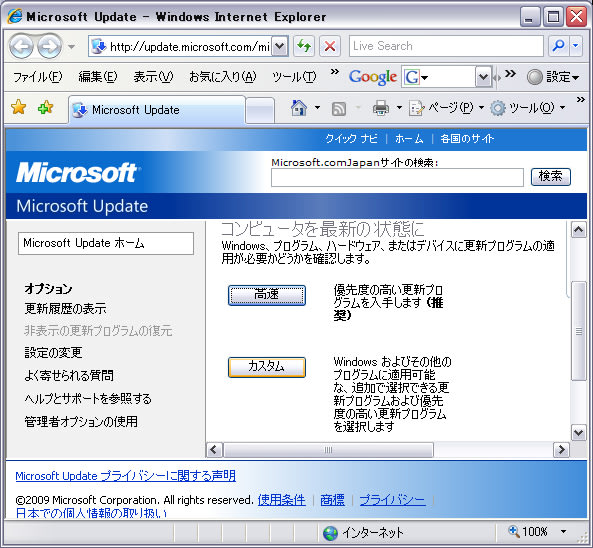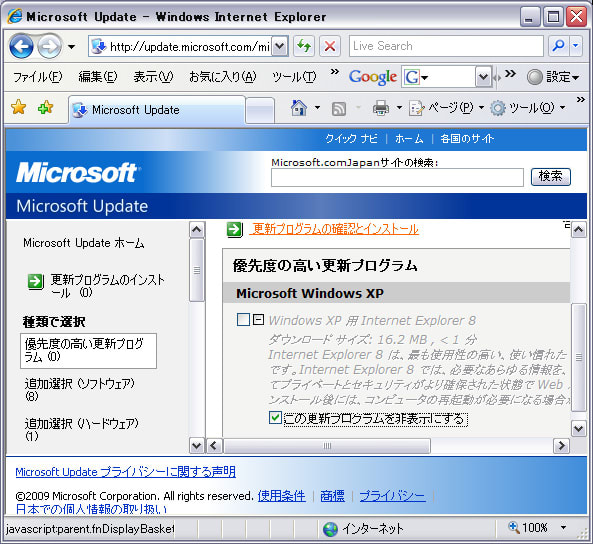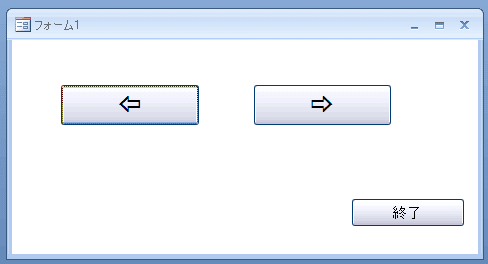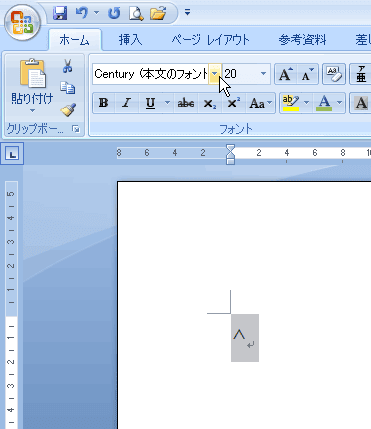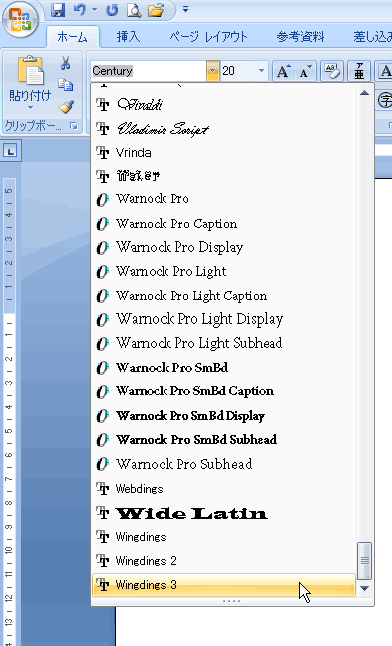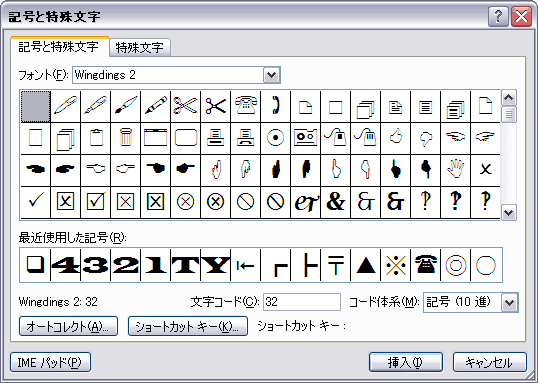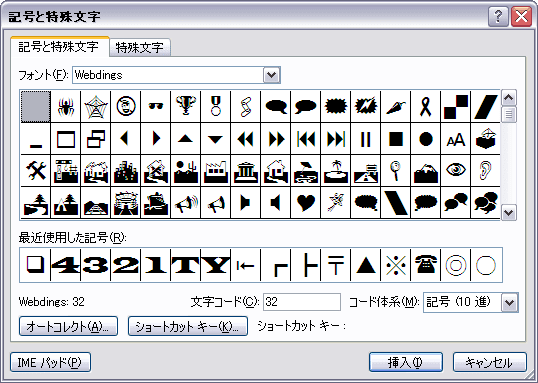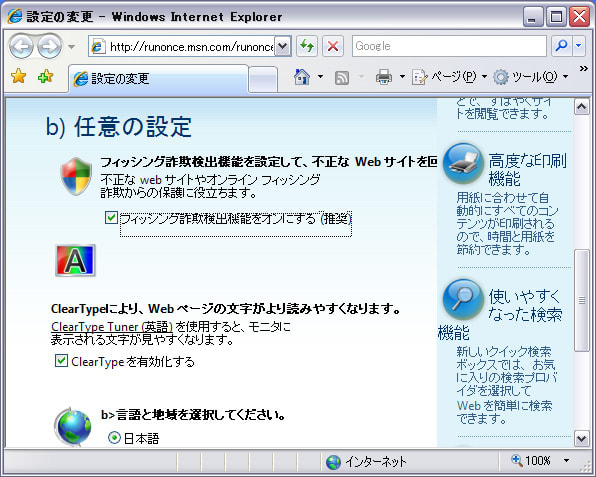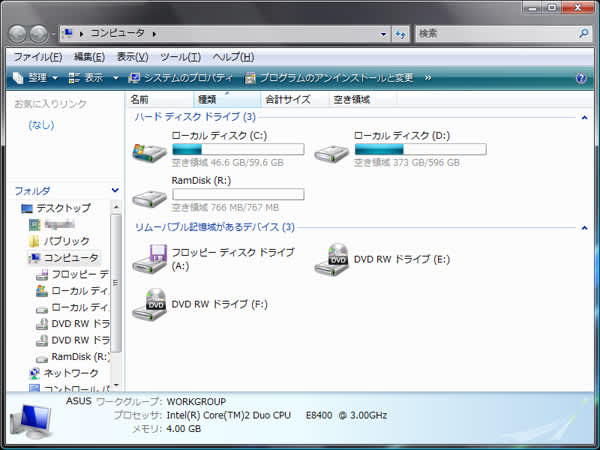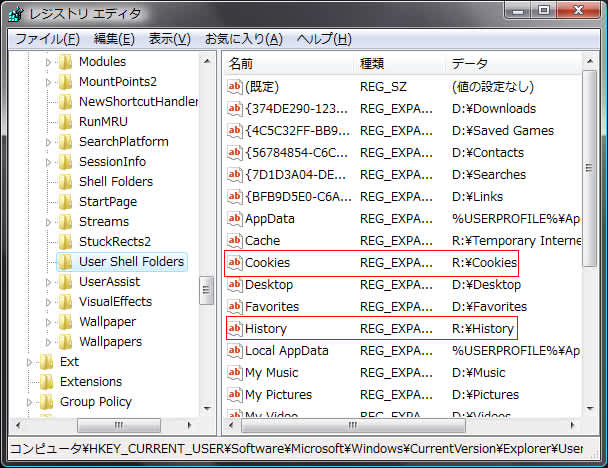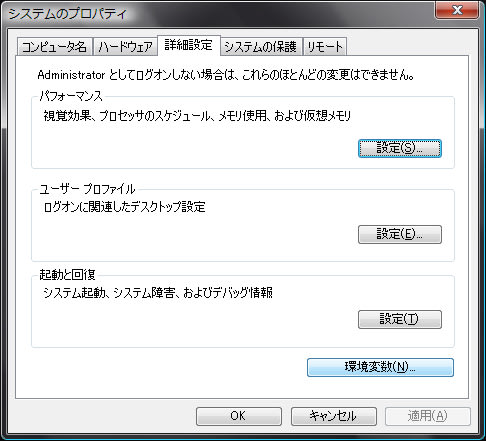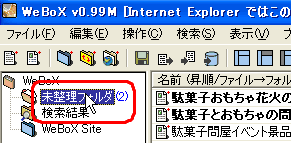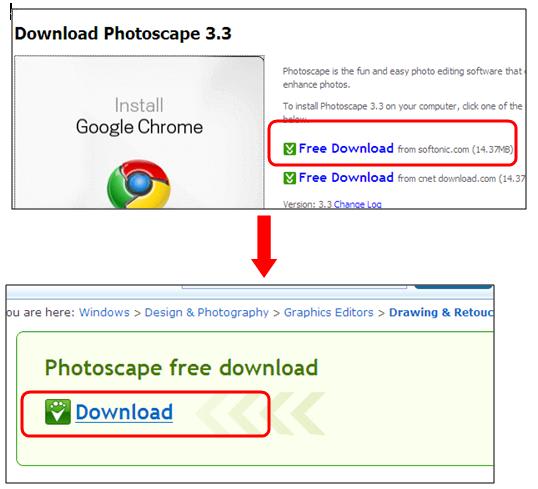今回はOSのアップデートについて書きますね。
まずはXP編です。
現在、最新のサービスパックはSP3ですが、まだSP2の人も多いかと思います。
そこで、SP2からSP3にした方がいいのか?
答えはSP2で安定していれば、無理にSP3にする必要はないかと思います。
では、安定してない人は?
いくつか事例で解説しますね。
メンテナンスのお客さんでOSはXPのSP2でInternet Explorerは「6」を使っていたのですが、
Internet Explorer 6 が、ちょっと不具合があると言う事で「7」にしました。
ところが、「6」の時の不具合は直って最初は良かったみたいですが頻繁にハングアップするように
なったと連絡をいただいて伺いました。
前回の記事のInternet Explorer 7 の「リセット」も電話で指示してやってもらって
いたのですが、それでも駄目だと言う事でした。
そこで、0SをSP2からSP3にアップデートする事にしました。
何故そうする事のしたかと言うと、他にもInternet Explorer 7 が調子悪くてOSをSP3にしたら
安定したと言う事例があったからです。(これは後で書きますね)
OSをSP2からSP3にする前に「プログラムの追加と削除」で、Internet Explorer 7 を
アンインストールして「6」に戻して下さい。
※これが結構重要なポイントです。
その後、Windows Update(XPではMicrosoft Updateですね)で、SP3にアップデートします。
そしてInternet Explorer 7 にする訳ですが、ここでちょっと問題が。
それはMicrosoft UpdateではもうInternet Explorer 8 になってしまいます。
でも、Microsoft Update の自動更新でもInternet Explorer 7 にする方法があるんですね。
Microsoft Update のサイトに行きます。(私は大体「カスタム」を選択しますが)
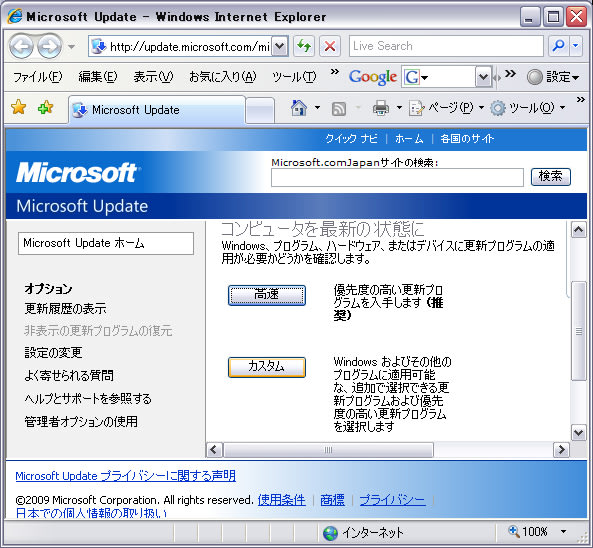
↓の画面で、更新プログラムの「Windows XP用 Internet Explorer 8」を「非表示」にするんですね。
そして、「更新プログラムの確認とインストール」をクリックします。
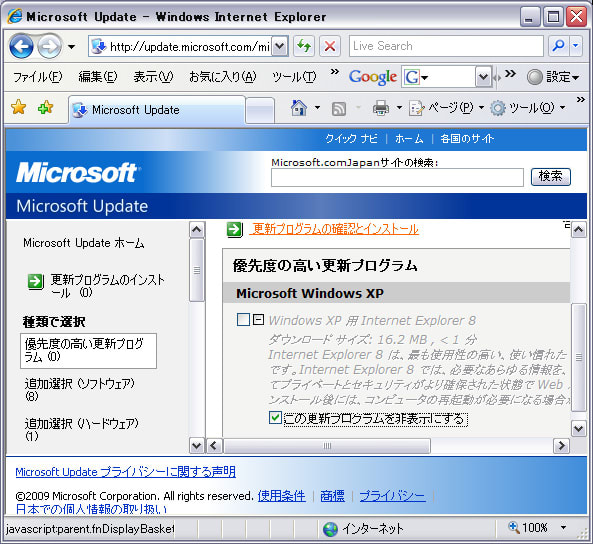
すると、↓のようになります。

これで、自動更新でもInternet Explorer 7 が、インストールされるようになります。
今回の記事が遅れたのはお客さんにその後の様子を聞いてからと思ったからです。
昨日、電話して聞いたらまったく問題なくInternet Explorer 7 が安定しているそうです。
そうそう、後で書くといった事例ですが私が会社で使っているノートPCでInternet Explorer 7 に
したらハングアップしまくりで、ネットどころではなかったのです。(もちろん「リセット」もしましたが)
上記のように、一旦Internet Explorer 7 をアンインストールしてからOSをSP3にして
Internet Explorer 7 にしたら、安定しましたよ。
前回も書きましたが、Internet Explorerなどはかなりシステムに深く関わっているので、
OSのアップデートで改善される場合があると言う事です。
もし、現在SP2でInternet Explorer 7 が不安定ならSP3にすると改善される場合があるので、
試してみてはどうでしょうか?
OS自体が不安定な場合もSP3にすると安定する場合もありますよ。
次にVista編です。
これはSP1にする事をお勧めします。
やはり、SP1で色々不具合は改善されていますからね。
私の自宅の一台のノートPCは動作確認用でXPからVistaにしてそれからSP1にしましたが、
メインの自作PCはSP1が発売されてから、Vistaに移行しましたからね。
SP1にアップデートして特に目立ったのはUSBフラッシュメモリの読み込みが、かなり速くなりました。
書き込みはあまり変化はなかったですが。
それと、特にSP1にして不具合は発生していませんね。
XPで現在OS自体が不安定だったり、Internet Explorerが不安定だったりする場合は
SP3にするのも一つの改善策かと思います。
逆に現在安定している人はそのままでいいかと思いますよ。
ネットで色々情報を調べるとSP3にして問題出てる人も多いみたいですしね。
次回はその他のソフトウェアやドライバなどのアップデートについて書きます。
(ケン)